谷歌浏览器暗黑模式自定义设置教程适配所有网站
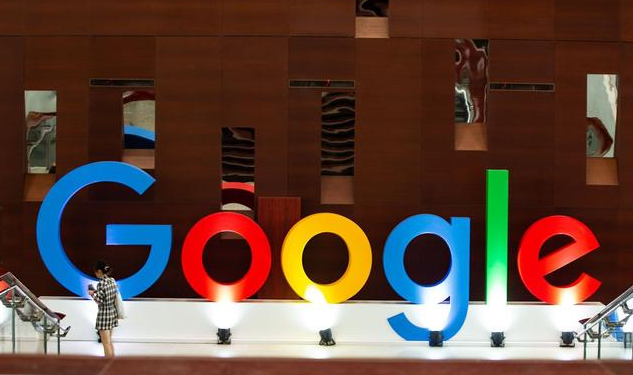
在当今数字化时代,我们长时间面对电子屏幕,眼睛容易疲劳。而暗黑模式的运用可以在一定程度上缓解这一问题,让视觉体验更加舒适。对于经常使用谷歌浏览器的用户来说,掌握其暗黑模式的自定义设置方法,并使其适配所有网站,是非常实用的技能。本篇教程将详细指导您完成这一操作。
一、开启谷歌浏览器暗黑模式
1. 打开浏览器:在电脑桌面上找到谷歌浏览器的快捷方式图标,双击打开浏览器,进入到主界面。
2. 进入设置:点击浏览器右上角的三个竖点图标,这是浏览器的菜单按钮。在弹出的下拉菜单中,选择“设置”选项,进入浏览器的设置页面。
3. 外观设置:在设置页面左侧的菜单栏中,找到并点击“外观”选项。在这里,您可以看到“主题”一栏,其中提供了“默认”“浅色”和“深色”三种主题模式可供选择。点击“深色”模式,即可开启谷歌浏览器的暗黑模式。此时,浏览器的界面颜色会变为以黑色为底色,文字和元素颜色变为浅色,整体视觉效果更加柔和,减少对眼睛的刺激。
二、使暗黑模式适配所有网站
仅仅开启浏览器的暗黑模式可能还不足以满足需求,因为当您访问一些网站时,它们可能会保持自身的浅色主题,与浏览器的暗黑模式不匹配。为了让暗黑模式适配所有网站,您可以按照以下步骤进行操作:
1. 安装扩展程序:在谷歌浏览器的扩展程序商店中搜索“暗黑模式”相关的扩展程序。例如,“Dark Reader”是一款广受欢迎的扩展程序,它可以自动将网页转换为暗黑模式,并且支持多种自定义设置。点击“添加到 Chrome”按钮,按照提示完成扩展程序的安装。
2. 配置扩展程序:安装完成后,在浏览器右上角会出现扩展程序的图标。点击该图标,打开扩展程序的设置页面。在这里,您可以根据自己的喜好调整暗黑模式的参数,如文字颜色、背景颜色、对比度等。同时,您还可以设置是否在某些特定网站上启用或禁用该扩展程序,以满足个性化的需求。
3. 测试效果:完成上述设置后,随意打开几个网站,查看暗黑模式是否生效。如果发现某个网站没有正确适配暗黑模式,您可以尝试刷新页面或者重新配置扩展程序的设置,直到达到满意的效果为止。
通过以上简单的步骤,您就可以轻松地为谷歌浏览器开启暗黑模式,并使其适配所有网站。这样,无论是浏览网页还是进行其他在线活动,您都能够享受到更加舒适的视觉体验,减轻眼睛的负担。同时,合理的暗黑模式设置也有助于节省设备的电量消耗,提高电池续航能力。希望本教程能够帮助到您,让您在使用谷歌浏览器的过程中更加得心应手。
猜你喜欢
1
如何在谷歌浏览器中减少网页加载时的动画效果
2
chrome浏览器如何优化视频播放提升观看效果
3
如何在Chrome扩展中处理长时间运行的任务
4
如何在Chrome浏览器中启用多标签页面同步功能
5
Google Chrome的快速启动技巧
6
在Chrome浏览器中减少用户输入时的响应延迟
7
Chrome支持哪些语言
8
如何使用Chrome浏览器减少网页中的冗余资源
9
如何在Chrome浏览器中启用无障碍功能
10
如何通过Chrome浏览器提升视频文件的播放体验
